
INHOUDSOPGAWE:
- Outeur John Day [email protected].
- Public 2024-01-30 07:25.
- Laas verander 2025-01-23 12:53.
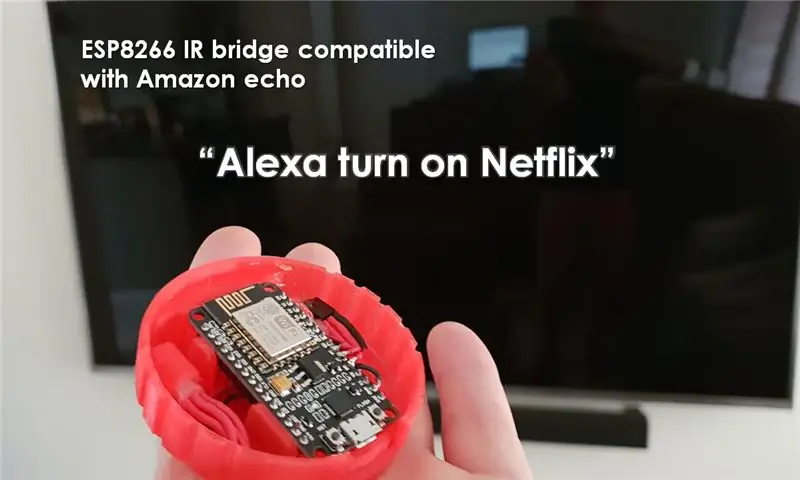
Ek wou 'n manier hê om my slim -TV via Alexa te beheer. Ongelukkig het my Hi-Sense 65 Smart TV nie die moontlikheid om via WiFi beheer te word nie. Dit sou lekker gewees het as dit 'n API gehad het wat ek kon gebruik om daarmee te werk.
Ek het dus 'n IR -brug geskep waarmee u dit kan beheer deur middel van 'n stilstaande IR -brug wat verenigbaar is met Alexa.
Voorrade
3D -gedrukte omhulsel - as u nie toegang tot 'n 3D -drukker het nie, kan u dit altyd bou met iets tuisgemaakte. Laai hier af
NodeMCU ESP8266 mikrobeheerder.
2 LED's vir IR -sender. Hierdie LED's het slegs 2 bene en hulle is op dieselfde manier verbind as 'n gewone LED (die plat kant is die negatiewe)
1 IR -ontvanger om afstandbeheer van 'n bestaande TV -afstandsbediening te leer. U moet 'n IR -ontvanger gebruik met 3 bene, VCC, GND en data out.
1 RGB Led, dit is opsioneel, u het dit nie nodig nie en dit sal funksioneer sonder enige aanpassings.
Ander aflaaie ESPFlasher Tool
Stap 1: Verbind alles saam
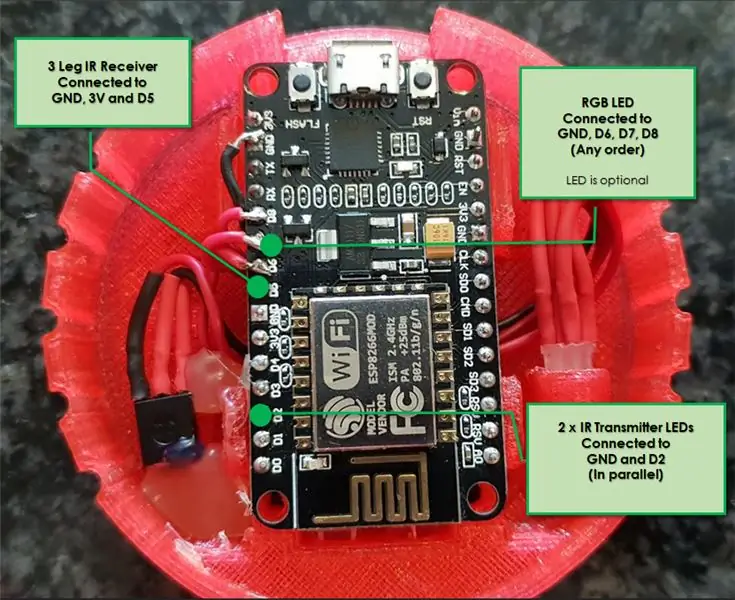

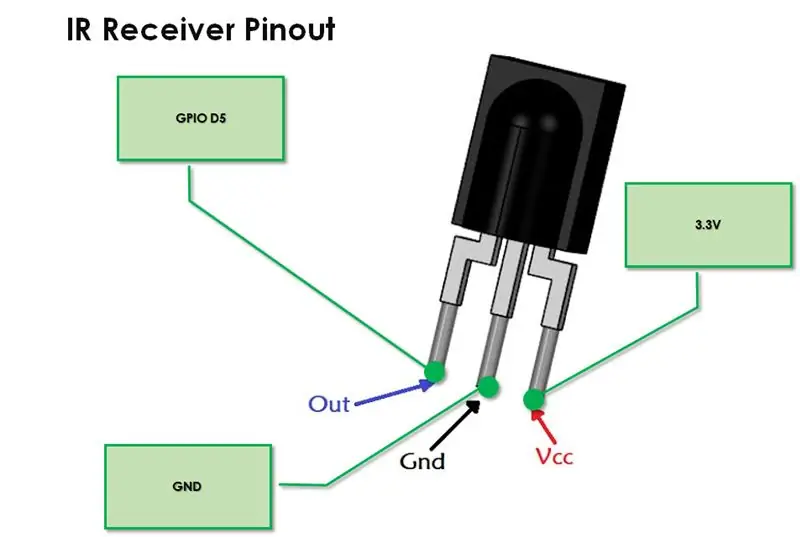
Beide die LED's van die IR -senders is parallel gekoppel. Plat sye aan enige GND -pen op die NodeMCU en die ander 2 bene wat saamgevoeg is, gekoppel aan GPIO Pin D2 op die NodeMCU. Ek is nie seker of hulle via 'n weerstand gekoppel moet word nie, maar ek het gedink dat die ESP8266 -uitset slegs 3,3V is, sodat hulle veilig moet wees. Hulle word ook nie altyd gebruik nie. Hulle kom eers aan as dit 'n sein stuur.
Die IR -ontvanger Soos op die foto, het dit 3 bene. Die data -uit -pen moet aan GPIO D5, die GND, by GND gekoppel word en die VCC afgemaak word met 'n 3.3V -pen op die Node MCU
RGB LED Het 4 bene, GND en dan positief vir rooi blou en groen. Die RGB -bene gaan na GPIO -penne D6 D7 en D8. Die volgorde maak nie saak nie. Dit sal net verskillende kleure wys.
Sodra u dit saamgestel het, kan u dit eenvoudig flits met die Binary wat ek geskep het. sien die volgende stap.
Stap 2:
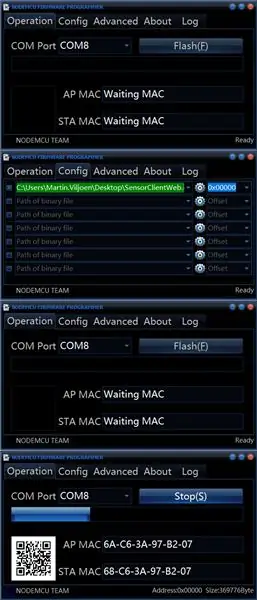
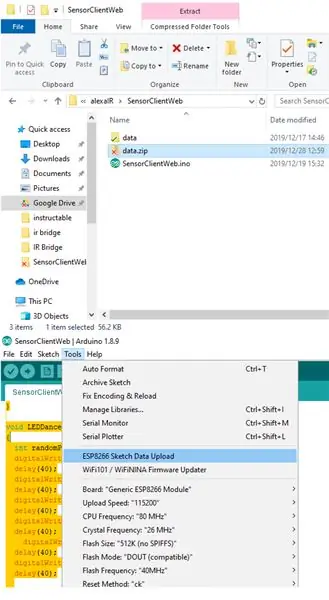
As u die binêre na die ESP8266 flits in plaas van direk vanaf die Arduino -skets, hoef u nie al die biblioteke geïnstalleer te hê nie. U kan die Esp Flasher -instrument wat hier afgelaai kan word, gebruik.
github.com/nodemcu/nodemcu-flasher
En beide die skets en die binêre kan van my GitHub -bladsy afgelaai word.
github.com/mailmartinviljoen/LittleNodes_IR_Bridge
Dit is ongelukkig nie al wat u hoef te doen nie. Nadat u die prentjie geflits het, moet u ook die HTML -webkoppelvlak oplaai wat gebruik maak van bootstrap om die NodeMCU op te stel. Die instrument wat gebruik word om hierdie lêers op te laai, is 'n eksterne inprop wat u in die Arduino IDE moet installeer. In plaas daarvan om die tutoriaal te herskep, is hier 'n goeie artikel wat u wys hoe u dit moet doen.
randomnerdtutorials.com/install-esp8266-filesystem-uploader-arduino-ide/
Plaas die inhoud van die data.zip -lêer in 'n gids met die naam data in dieselfde gids waarin die. INO -lêers is.
U moet die. INO -lêer in die Arduino IDE oopmaak. As u die inprop korrek geïnstalleer het, sal u onder tools 'n opsie genaamd ESP8266 Sketch Data -oplaai sien. Nadat dit opgelaai is, word die toestel uiteindelik geprogrammeer.
Nota: as u nie die lêers oplaai nie, sal die bladsy leeg wees as u nie in die opstellingsmodus met die toegangspunt gekoppel is nie, omdat dit geen bladsye kan vind om te laai nie.
Stap 3: Leer IR -kodes en stoor dit op die NodeMCU
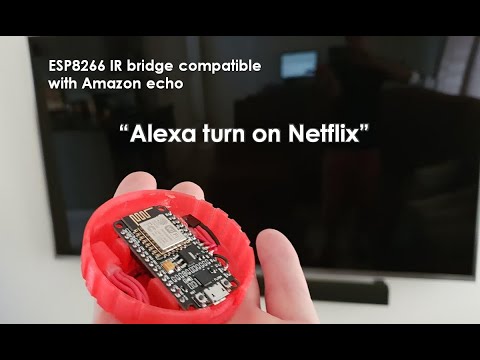
In plaas daarvan om in teksvorm te verduidelik hoe u u nuwe IR -toestel instel, het ek 'n video gemaak wat demonstreer hoe dit werk en ook verduidelik hoe u die toestel met IR -kodes kan programmeer.
Kyk die video!
'N Paar ekstra inligting
Biblioteke gebruik (nie deur my geskep nie)
github.com/esp8266/Basic/tree/master/libraries/IRremoteESP8266
Wemo -emulator
Moontlike probleme: My TV maak gebruik van die NEC IR -protokol, so daar is 'n moontlikheid dat u TV nie sal werk as dit nie dieselfde tipe IR -kodes gebruik nie. I. E My waaier het 'n afstandsbediening. Die toestel sal die kodes leer, maar dit werk nie, nie seker hoekom nie; u moet met die IRsend- en Receive -biblioteke vroetel om uit te vind hoekom.
Die 3D -drukbare STL is ook op my github -bladsy.
Aanbeveel:
Beheer oor die hele wêreld met behulp van internet met behulp van Arduino: 4 stappe

Beheer oor die hele wêreld met behulp van internet met behulp van Arduino: Hallo, ek is Rithik. Ons gaan 'n internetbeheerde LED maak met u telefoon. Ons gaan sagteware soos Arduino IDE en Blynk gebruik. Dit is eenvoudig, en as u daarin geslaag het, kan u soveel elektroniese komponente beheer as wat u wil
Monitor versnelling met behulp van Raspberry Pi en AIS328DQTR met behulp van Python: 6 stappe

Monitering van versnelling met behulp van Raspberry Pi en AIS328DQTR Gebruik van Python: Versnelling is eindig, volgens ek volgens sommige wette van die fisika.- Terry Riley 'n Jagluiperd gebruik ongelooflike versnelling en vinnige spoedveranderinge wanneer hy jaag. Die vinnigste wesens aan wal gebruik af en toe sy hoogste tempo om prooi te vang. Die
Beheer van 7-segment LED-skerm met behulp van ESP8266-webbediener: 8 stappe (met foto's)

Beheer van 7-segment LED-skerm met behulp van ESP8266-webbediener: My projek het 'n Nodemcu ESP8266 wat 'n 7-segment-skerm deur die http-bediener beheer met behulp van html-vorm
IoT Cat Feeder met behulp van deeltjiesfoton geïntegreer met Alexa, SmartThings, IFTTT, Google Sheets: 7 stappe (met foto's)

IoT -kattevoer met behulp van deeltjiesfoton geïntegreer met Alexa, SmartThings, IFTTT, Google Sheets: Die behoefte aan 'n outomatiese kattevoer is vanselfsprekend. Katte (die naam van ons kat is Bella) kan onaangenaam wees as hulle honger is, en as jou kat soos ek is, sal die bak elke keer droog eet. Ek het 'n manier nodig gehad om outomaties 'n beheerde hoeveelheid kos uit te gee
Hoe om van 0 tot 99 te tel met behulp van 8051 mikrobeheerder met 7 segmentweergawe: 5 stappe (met foto's)

Hoe om van 0 tot 99 te tel Met behulp van 8051 mikrobeheerder met 7 -segmentweergawe: Hallo almal, in hierdie tutoriaal gaan ons u vertel hoe om van 0 tot 99 te tel met twee 7 -segment -skerms
